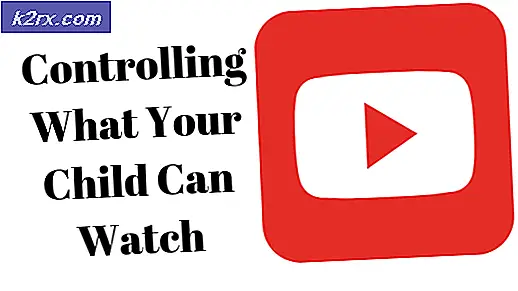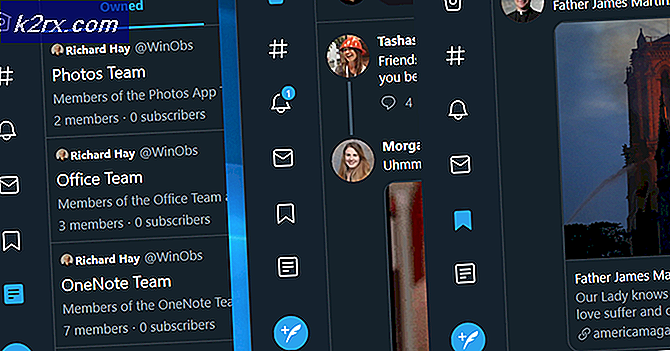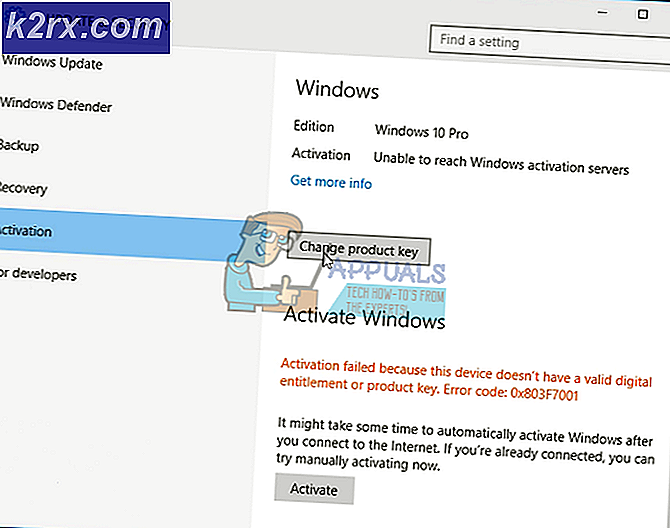Fix: Outlook och Live Mail SMTP Error 0x800CCC67
Fel 0x800CCC67 orsakas av SMTP (protokoll) vanligtvis i Windows Live Mail och i Outlook. Detta indikerar att meddelandet du försökte skicka inte kunde skickas och som ett resultat Ett okänt fel har inträffat . popup visas. Vanligtvis är den vanligaste orsaken till att detta fel inträffar när din e-postleverantör ändrar (ssl eller port) inställningar; eller om din Windows (Anti-Virus) / (Firewall) nekar åtkomst till SMTP.
I den här guiden; Jag kommer att gå igenom dig genom ett par steg för att lösa problemet.
Metod 1: Inaktivera din antivirus / brandvägg tillfälligt :
Vilket antivirusprogram du använder ska vara avstängt. Eftersom det finns ett par anti-virus andra där med olika steg att inaktivera; Jag kommer att gå igenom de allmänna stegen som ska låta dig räkna ut hur du inaktiverar den du kör.
I de flesta fallen; AV kan avaktiveras via dess ikon i facket i nedre högra hörnet där klockan är. Du måste dra upp menyn för att se vilka alternativ du kan genom att ta musen till hörnet över ikonen och (högerklicka på den); när du är färdig bör du se alternativen. Använd lämpligt alternativ för att inaktivera det. Nedan visas en provskärm för avstängning av AVG.
PRO TIPS: Om problemet är med din dator eller en bärbar dator, bör du försöka använda Reimage Plus-programvaran som kan skanna förvaret och ersätta korrupta och saknade filer. Detta fungerar i de flesta fall där problemet uppstått på grund av systemkorruption. Du kan ladda ner Reimage Plus genom att klicka härEfter att du avaktiverat din AV-programvara gå tillbaka till Windows Live Mail eller Outlook och försök skicka ett e-postmeddelande. Om det tidigare skickade meddelandet har fastnat tryck på F9- tangenten för att skicka / ta emot alla. Test för att se om det här åtgärdar problemet om inte. Fortsätt sedan till metod 2. Din Anti Virus-programvara borde vara inaktiverad tills vi gör den sista metoden.
Metod 2: Ändra SMTP-porten:
Nu ska vi kolla om porten vi använder är korrekt. Gå till den här hemsidan Kontrollera e-postinställningar och skriv in din e-postadress. Leta efter porten under Utgående e-postserver. När du har hamnen ändra det i din e-postklient.
För Windows Live Mail följ stegen här
För Outlook följ stegen här
Efter att hamnen har ändrats tryck på F9 eller försök skicka igen. Om e-postmeddelandet fortfarande inte kommer att gå ut; stäng av routern i 1 minut och sätt sedan på den igen för att testa igen.
Om metoden ovan fortfarande inte skulle lösa problemet, fortsätt sedan med metod 3.
Metod 3: Reparera och skapa ny profil
För Windows Live Mail : se steg här om hur du reparerar det.
För Outlook : se steg här om hur du skapar en ny profil
Förhoppningsvis bör det få dig igång. När du får det fixat - aktivera ditt antivirus genom att upprepa samma steg som du gjorde tidigare; den här gången ser du alternativet att aktivera det.
PRO TIPS: Om problemet är med din dator eller en bärbar dator, bör du försöka använda Reimage Plus-programvaran som kan skanna förvaret och ersätta korrupta och saknade filer. Detta fungerar i de flesta fall där problemet uppstått på grund av systemkorruption. Du kan ladda ner Reimage Plus genom att klicka här